windows7如何打开蓝牙图标?windows7打开蓝牙图标的方法
在windows7操作系统中,蓝牙功能为我们提供了无线连接设备的便利。然而,有时我们可能会发现蓝牙图标在系统托盘(通知区域)中不见了,这导致我们无法快速访问和管理蓝牙设置。本文将详细介绍如何在windows7中打开蓝牙图标,帮助您轻松找回这一便捷功能。
方法一:通过控制面板启用蓝牙图标
1. 打开控制面板:
- 点击屏幕左下角的“开始”按钮。
- 在搜索框中输入“控制面板”,然后按enter键。
2. 进入硬件和声音:
- 在控制面板窗口中,找到并点击“硬件和声音”选项。
3. 管理设备和打印机:
- 在硬件和声音界面中,点击“设备和打印机”。
4. 添加设备:
- 在设备和打印机窗口中,点击窗口上方的“添加设备”按钮。
- 此时,系统会开始搜索附近的蓝牙设备。如果蓝牙功能未开启,系统会提示您打开蓝牙。按照提示操作,开启蓝牙后,蓝牙图标通常会出现在系统托盘中。
方法二:通过服务管理器启用蓝牙支持服务
1. 打开服务管理器:
- 按win + r键打开运行对话框。
- 输入“services.msc”并按enter键,打开服务管理器。
2. 找到蓝牙支持服务:
- 在服务列表中,找到“bluetooth support service”和“bluetooth handsfree service”(可能还有其他与蓝牙相关的服务,如“bluetooth audio gateway service”等)。
3. 启动服务:
- 右键点击每个服务,选择“启动”。如果这些服务已经启动,可以尝试重启它们(先选择“停止”,然后再选择“启动”)。
4. 检查蓝牙图标:
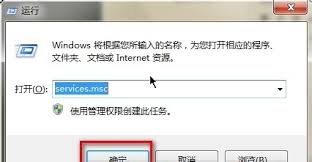
- 完成上述步骤后,回到桌面,检查系统托盘是否出现了蓝牙图标。
方法三:通过任务栏属性恢复蓝牙图标
1. 打开任务栏属性:
- 右键点击任务栏空白处,选择“属性”。

2. 自定义通知区域图标:
- 在任务栏属性窗口中,切换到“通知区域”选项卡。
- 点击“自定义”按钮。
3. 启用蓝牙图标:

- 在接下来的窗口中,找到与蓝牙相关的图标(可能显示为“bluetooth设备”或类似名称)。
- 在其右侧的下拉菜单中,选择“显示图标和通知”或“仅显示通知”。
- 点击“确定”保存设置。
4. 应用更改:
- 回到任务栏属性窗口,点击“应用”和“确定”以应用更改。
通过以上三种方法,您应该能够在windows7系统中成功找回蓝牙图标。如果仍然遇到问题,建议检查蓝牙驱动程序是否最新,或考虑重新安装蓝牙驱动程序。希望这篇文章能帮助您轻松管理windows7中的蓝牙功能!






















